一、创建属于自己的第一个C语言程序
打开后会看到如下界面 此时可以单击红线处的创建新项目来进行第一步的创建
 二、进入后我们会看到如下界面 初学者只需打开空项目即可 (双击标注区域)
二、进入后我们会看到如下界面 初学者只需打开空项目即可 (双击标注区域)
 三、此时我们看到这里有项目名称和位置两项需要我们进行手动修改 建议名称以有意义英文来命名(1.这样可以让你在下次打开时清楚自己所创建的文件是什么作用 2.文件以中文命名的话有可能会出现Bug)位置这里建议选择自己可以随时找到的文件夹(如果没有可以先创建一个)
三、此时我们看到这里有项目名称和位置两项需要我们进行手动修改 建议名称以有意义英文来命名(1.这样可以让你在下次打开时清楚自己所创建的文件是什么作用 2.文件以中文命名的话有可能会出现Bug)位置这里建议选择自己可以随时找到的文件夹(如果没有可以先创建一个)
 四、单击右下角的创建 此时一个属于自己的新项目就创建好了 可以看到在左侧有外部依赖项 头文件 源文件 资源文件四个文件夹式的图标
四、单击右下角的创建 此时一个属于自己的新项目就创建好了 可以看到在左侧有外部依赖项 头文件 源文件 资源文件四个文件夹式的图标

五、创建一个新的项目 要创建一个C语言编写的项目我们首先是要鼠标右键点击源文件->添加->新建项 六、此时一个新的项目已经开始创建了 我们看到最左侧的Visual C++ 这里面就是创建项目的地方 此时我们看到可创建文件里面并没有C的创建项 我们点击C++文件即可 左下角的名称需要更改为文件名.c 这样的格式 位置默认即可 点击添加
六、此时一个新的项目已经开始创建了 我们看到最左侧的Visual C++ 这里面就是创建项目的地方 此时我们看到可创建文件里面并没有C的创建项 我们点击C++文件即可 左下角的名称需要更改为文件名.c 这样的格式 位置默认即可 点击添加
 七、此时我们看到文件已经被创建完毕 接下来可以书写属于自己的第一段代码了(初学者可能会发现自己创建的项目中没有#define _CRT_SECURE_NO_WARNINGS 1 有两个方法 1.自己添加 2.通过查找安装VS2022时的一个名app.c的文件并在其中添加上这段代码 #define _CRT_SECURE_NO_WARNINGS 1 之后每次创建时会被自动添加)
七、此时我们看到文件已经被创建完毕 接下来可以书写属于自己的第一段代码了(初学者可能会发现自己创建的项目中没有#define _CRT_SECURE_NO_WARNINGS 1 有两个方法 1.自己添加 2.通过查找安装VS2022时的一个名app.c的文件并在其中添加上这段代码 #define _CRT_SECURE_NO_WARNINGS 1 之后每次创建时会被自动添加)
 八、下面写好了一段代码 输出一个Hello C++ 可以看到已经输出完成了 快来试一试吧!!!!
八、下面写好了一段代码 输出一个Hello C++ 可以看到已经输出完成了 快来试一试吧!!!!
{
其中#是预处理指令
include 是“包含”的意思
#include " XX" 或者 #include ,意思是将"XX"或者中的文件引用到本程式中来,
"XX"或者中的文件通常是由系统提供的,其扩展名为 .h。
因此也称为头文件或首部文件。
int main() 时程序的主入口 有且只能有一个
printf 是一个格式化输出函数 print 是输出 f 是formatted 允许你按照特定的格式打印变量
return 返回 返回值:主要功能是把程序执行流程从被调用的函数返回到主调函数(后面创建方法 调用方法时会用到)
}
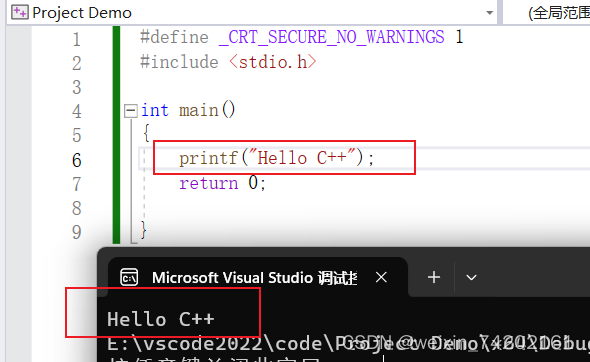





















 596
596











 被折叠的 条评论
为什么被折叠?
被折叠的 条评论
为什么被折叠?








